L'oscuramento di Apple delle linee tra OS X e iOS continua con il rilascio di Photos for Mac. Le foto facevano parte dell'aggiornamento OS X Yosemite 10.10.3 e hanno lo scopo di sostituire Aperture e iPhoto. Gli utenti di iPhone si sentiranno subito a loro agio con il layout; Le foto per Mac appaiono e si comportano come l'app Foto per iOS. Apple ti facilita, tieni la mano mentre esci da iPhoto e porta la tua libreria fotografica su Foto. Ci sono ancora alcune domande a cui devi rispondere mentre ti sposti alla nuova app Foto, dal fatto che dovresti utilizzare l'opzione per archiviare la tua libreria in iCloud su ciò che dovresti fare con la tua vecchia libreria iPhoto.
Quando aggiorni a OS X Yosemite versione 10.10.3 otterrai la nuova app Foto e, per impostazione predefinita, sostituirà iPhoto come app di gestione delle foto predefinita. Ad esempio, collegando una videocamera al Mac e le molle Foto in azione invece di iPhoto.
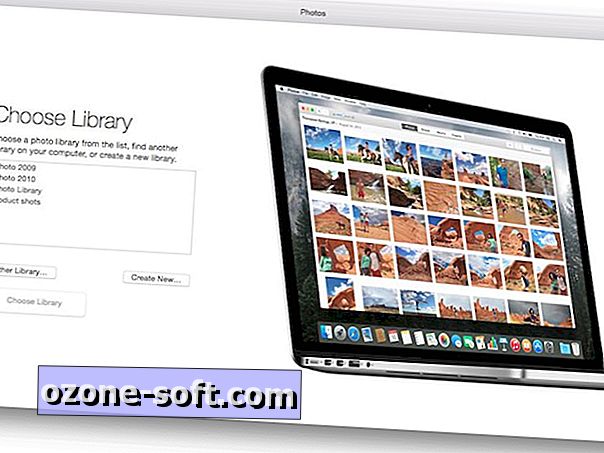
Quando lanci Photos per la prima volta, ti verrà chiesto di scegliere una libreria o crearne una nuova. Le probabilità sono che sceglierai la prima e scegli la tua libreria iPhoto in modo che tu possa utilizzare le foto per sfogliare, modificare e condividere le tue foto come hai fatto in precedenza con iPhoto.
Dopo aver scelto una libreria, la prossima domanda a cui rispondere è se usare la libreria di foto di iCloud. Se segui questo percorso, le tue foto e i tuoi video vengono archiviati in iCloud e hai la comodità di accedervi dal tuo Mac, dai dispositivi iOS e da un browser tramite iCloud.com. Avrai una libreria centralizzata in modo che le foto scattate con il tuo iPhone appaiano in Photos for Mac senza che tu debba fare nulla e le foto, ad esempio, del tuo dSSL che getti sul tuo Mac possono essere visualizzate sul tuo iPad.
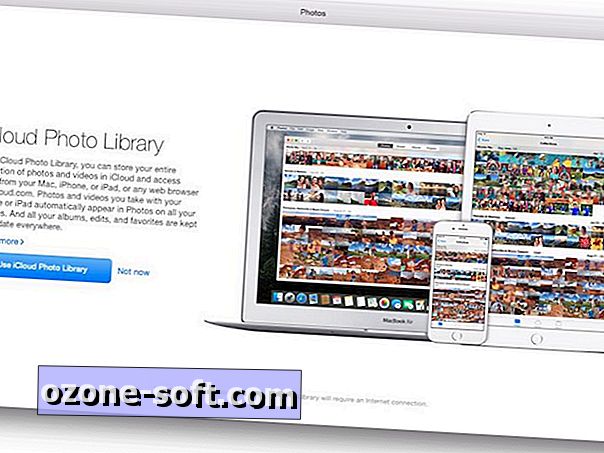
Lo svantaggio di questa convenienza è che quasi sicuramente dovrai pagare per un piano di archiviazione iCloud. Ottieni solo 5 GB gratuiti, che anche le librerie più piccole supereranno rapidamente. I piani di pagamento partono da 99 centesimi per 20 GB e salgono a $ 19, 99 al mese per 1 TB di spazio di archiviazione online.
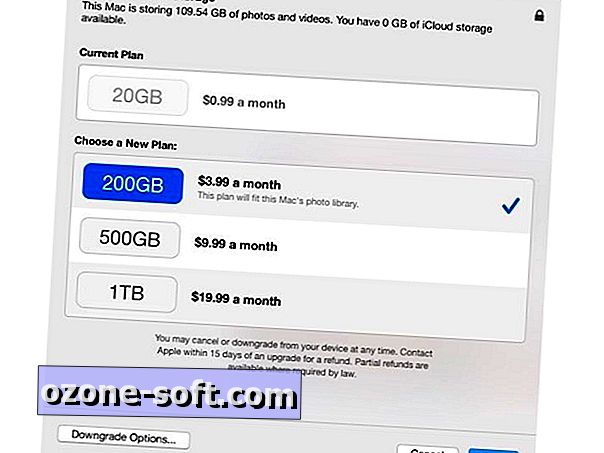
Per utilizzare i tuoi dispositivi iOS, esegui l'aggiornamento a iOS 8.3, che rimuove il tag beta dall'offerta iCloud Photo Library per dispositivi mobili. Quindi, in Impostazioni, vai su Foto e fotocamera e tocca l'interruttore per abilitare la libreria di foto di iCloud. E per risparmiare spazio sul tuo iPhone, puoi scegliere l'opzione Ottimizzazione dell'iPhone, che carica foto e video a piena risoluzione su iCloud e mantiene "versioni ottimizzate" sul tuo iPhone. Questo accordo ti consente di accedere alle copie locali delle tue foto e dei tuoi video, il che significa meno lag che se iOS dovesse trovarli su iCloud prima di visualizzarli.
Le foto per Mac hanno un'impostazione simile per aiutarti a ottimizzare lo spazio di archiviazione sul tuo Mac. Apri Preferenze e nella scheda iCloud e passa da Scarica originali a questo Mac per ottimizzare l'archiviazione Mac . L'impostazione predefinita è la prima, quindi se si desidera ottimizzare l'archiviazione del Mac, selezionare Non ora quando durante l'installazione iniziale Photos chiede se si desidera utilizzare la libreria di foto di iCloud. Puoi abilitare la Libreria di foto di iCloud e allo stesso tempo scegliere l'opzione Ottimizza archiviazione Mac nella scheda iCloud in Preferenze.
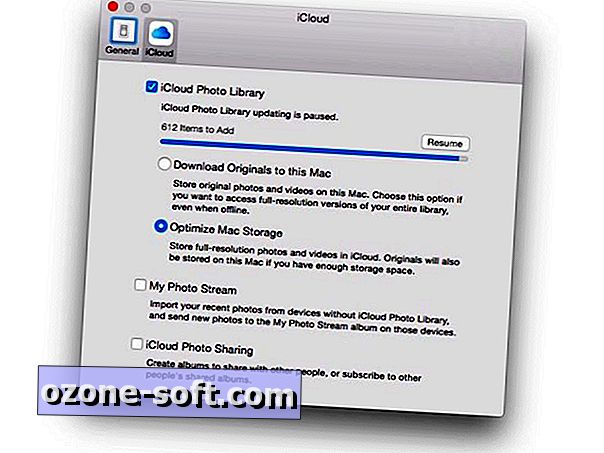
Tieni presente che potrebbero essere necessari giorni per caricare le tue foto e i tuoi video su iCloud, a seconda delle dimensioni della tua libreria. Il mio vecchio MacBook Pro sembrava ancora più invecchiato durante il processo di caricamento, ma puoi mettere in pausa i caricamenti nella scheda iCloud in Preferenze. Metterà in pausa il procedimento per un giorno prima di riprendere automaticamente. Puoi anche scegliere di riprendere da solo i caricamenti, che ho cercato di ricordare di fare alla fine della giornata quando avevo finito di usare il mio Mac.
Se non scegli di utilizzare la libreria di foto di iCloud, le tue foto e i tuoi video verranno archiviati localmente come con iPhoto. E puoi comunque utilizzare Photo Stream per visualizzare le tue foto recenti su vari dispositivi Apple.
Una volta effettuato il passaggio da iPhoto a Foto, probabilmente ti chiederai cosa puoi fare con l'app iPhoto e la libreria iPhoto. Potresti essere tentato di abbandonare entrambi per risparmiare spazio. Dal momento che Apple non sta più sviluppando iPhoto (o Aperture, per quella questione), non vedo la necessità di mantenere l'app iPhoto dopo che sei diventato operativo e soddisfatto di Photos. Ma non è necessario eliminare la libreria iPhoto. Foto crea il proprio contenitore di file di libreria di tutte le tue foto, proprio come avevi con iPhoto. Secondo Apple, tuttavia, le tue foto non sono duplicate:
Quando si esegue la migrazione di una libreria di foto da iPhoto o Aperture, l'app Foto crea una nuova struttura di libreria ma non duplica le immagini. Invece, le foto salvano lo spazio su disco creando collegamenti alle versioni originali e di anteprima delle immagini.
Quando Finder riporta la dimensione del file della libreria di Foto, include tutti gli originali e le anteprime. Potrebbe sembrare che la tua restante libreria iPhoto o Aperture occupi il doppio dello spazio sul disco rigido, ma non è così - le tue immagini esistono solo in una posizione, anche se potresti avere più di una libreria di foto.
Dopo aver eseguito la migrazione della libreria iPhoto o Aperture su Foto, potresti provare la tentazione di eliminare la libreria iPhoto o Aperture originale. Poiché la libreria migrata richiede poco spazio aggiuntivo, non è necessario eliminare la libreria originale.
Dopo aver spostato la libreria da iPhoto a Foto, guadagno come navigare nel nuovo layout di Photos per Mac.




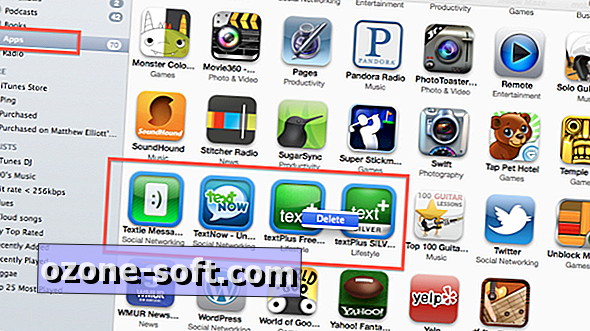



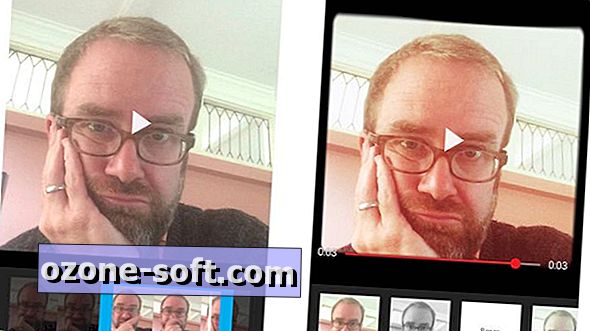
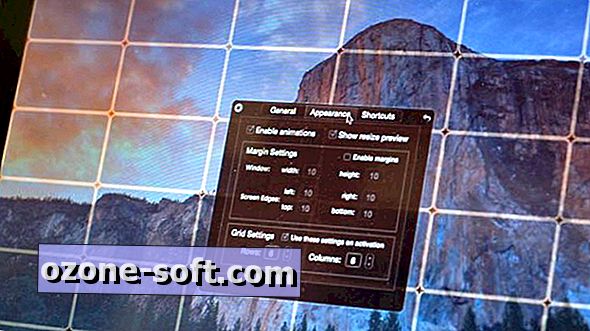


Lascia Il Tuo Commento